Jak utworzyć rozruchowy USB Ubuntu w systemie Windows 10/8
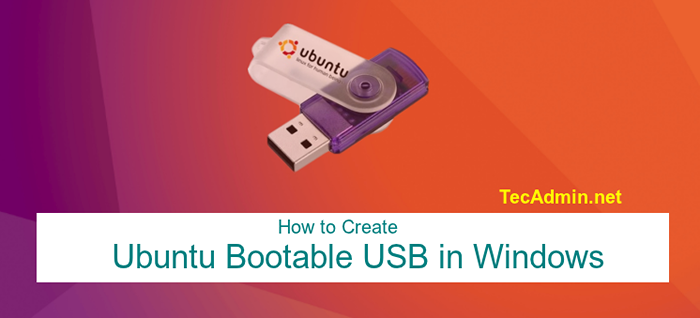
- 3015
- 354
- Pani Janina Cieśla
Ten samouczek pomoże ci utworzyć rozruchowy dysk USB Ubuntu w systemie Windows 8/8.1 lub Windows 10. Po utworzeniu rozruchowego USB możesz użyć tego jako USB na żywo lub zainstalować na dysku.
Wymagania
Jesteś zobowiązany do wykonania rzeczy, aby utworzyć rozruchowy USB Ubuntu w systemach Windows.
- Napęd USB
- Obraz ISO Ubuntu
- Uniwersalna aplikacja instalatora USB
- System Windows do utworzenia dysku rozruchowego
Krok 1 - Pobierz Ubuntu ISO
Możesz łatwo pobrać obraz ISO Ubuntu z jego oficjalnej strony internetowej. Pobierz edycję pulpitu Ubuntu lub serwera zgodnie z Twoimi wymaganiami.
Pobierz obraz ISO Ubuntu
Krok 2 - Zainstaluj Universal USB Installer
W tym samouczku zamierzam użyć narzędzia Universal USB instalator w systemie Windows, aby utworzyć rozruchowy dysk USB. Użyj poniższego linku, aby pobrać to narzędzie i zainstaluj je w systemie Windows.
Pobierz Universal USB Installer
Krok 3 - Utwórz Ubuntu Bootable USB
Na tym etapie zainstalowałeś uniwersalny instalator USB w swoim systemie. Pobrałem także obraz ISO Ubuntu. Teraz rozpocznij proces tworzenia rozruchowego USB Ubuntu.
Uruchom uniwersalny instalator USB i wybierz następujące opcje.
- Krok 1: Wybierz Ubuntu
- Krok 2: Przeglądaj i wybierz obraz ISO Ubuntu z systemu.
- Krok 3: Wybierz dysk USB
Teraz kliknij Tworzyć przycisk:

Proces instalacji jest w toku.

Poczekaj, aż instalator zakończy proces. Proces ten zajmie trochę czasu zgodnie z prędkością systemu operacyjnego.
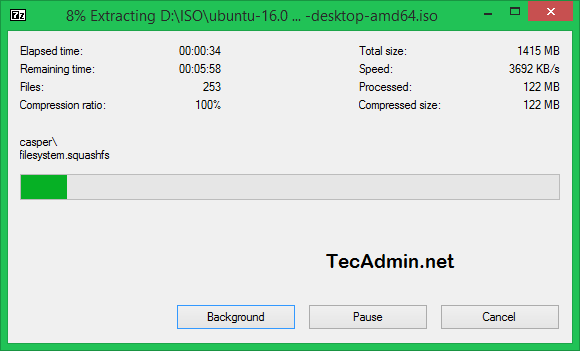
Po zakończeniu procesu zobaczysz taki ekran.
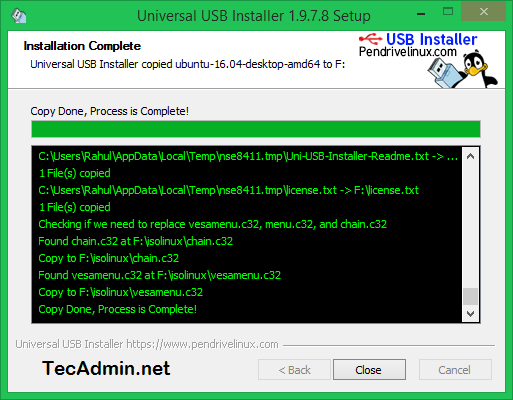
Twój rozruchowy USB Ubuntu jest gotowy do użycia. Użyj tego USB, aby używać jako mediów Ubuntu na żywo lub zainstaluj system operacyjny Ubuntu w systemie.
- « Rzuty - narzędzie monitorujące w czasie rzeczywistym dla Linux
- Jak znaleźć aktualnie uruchomione zapytanie na serwerze SQL »

